Bilancio Europeo 2010 – Gestione completa della produzione del fascicolo in PDF/A e .XBRL
Premessa
1 - Funzionamento e produzione dei documenti
1.1 Testi Base
1.2 Tabelle contenenti i dati contabili
1.3 Inserimento/Eliminazione variabili e tabelle da parte dell’utente
2 - Il fascicolo da inviare al Registro Imprese
2.1 Richiami alla normativa
2.2 La produzione del fascicolo
Premessa
L’applicazione “Bilancio Europeo” prevede la gestione completa dei documenti che formano il fascicolo da presentare al Registro delle Imprese.
Per la produzione dei documenti, sono disponibili le seguenti gestioni:
A) PRODUZIONE DEL BILANCIO IV DIRETTIVA
B) PRODUZIONE DELLA NOTA INTEGRATIVA ABBREVIATA
C) PRODUZIONE DELLA NOTA INTEGRATIVA ESTESA
D) PRODUZIONE DELLA RELAZIONE SULLA GESTIONE
E) PRODUZIONE DELLA RELAZIONE DEL COLLEGIO SINDACALE
F) PRODUZIONE DEI VERBALI DI ASSEMBLEA
Per ogni documento e’ disponibile il pulsante  dal quale si accede alla guida.
dal quale si accede alla guida.
La guida si può inoltre richiamare in ogni caso dal pulsante  posto nella barra principale degli strumenti in alto.
posto nella barra principale degli strumenti in alto.
Tramite  si accede direttamente alla form per la produzione del fascicolo in PDF/A e .Xbrl. Da qui è permesso all’utente selezionare i documenti da produrre fra quelli proposti nel riepilogo ed avviare la procedura.
si accede direttamente alla form per la produzione del fascicolo in PDF/A e .Xbrl. Da qui è permesso all’utente selezionare i documenti da produrre fra quelli proposti nel riepilogo ed avviare la procedura.
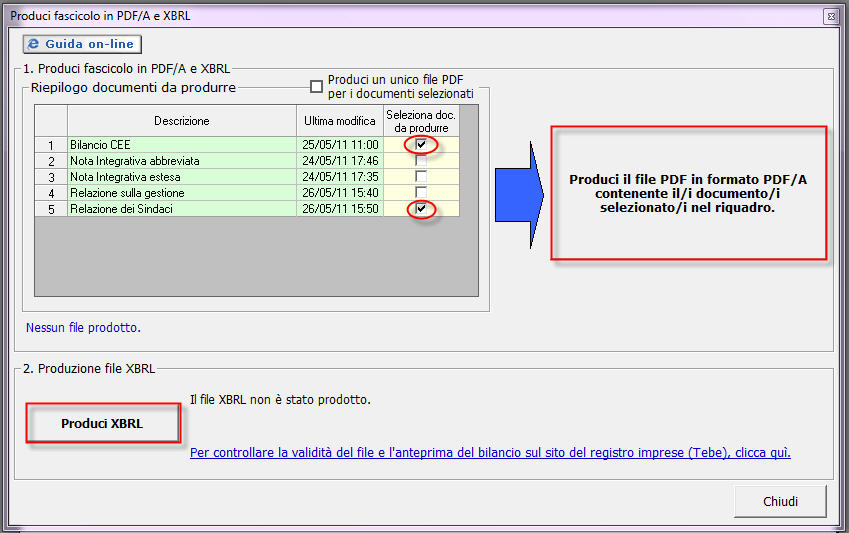
E’ possibile creare un unico file per più documenti selezionati ponendo check su  .
.
(*) Per il funzionamento dettagliato della maschera si rimanda alla guida specifica, a cui si accede cliccando il pulsante  presente in alto a sinistra della maschera stessa.
presente in alto a sinistra della maschera stessa.
La prima volta che si accede all’applicazione, all’utente viene segnalato il funzionamento dell’applicazione tramite il messaggio seguente:
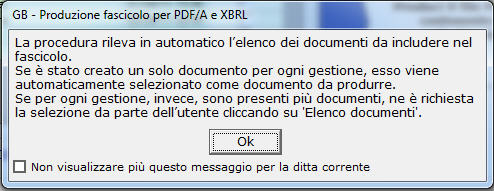
Esso apparirà ogni qualvolta si faccia uso della funzione. Per evitare che il messaggio si apra ad ogni accesso, apporre check su .
.
Per uscire dal messaggio, cliccare su "OK".
Per uscire dalla form ”Produci fascicolo PDF/A e XBRL”, cliccare sul tasto “Chiudi”.
Dal pulsante  si accede al riepilogo dei dati anagrafici che verranno inclusi nel file Xbrl. Alcune voci sono riprese dall’ Anagrafica Generale della ditta (campi celesti), altre vanno inserite manualmente dall’utente. In particolare dai campi verdi si apre un menù a finestra con le alternative da scegliere, mentre i campi gialli vanno completati da input.
si accede al riepilogo dei dati anagrafici che verranno inclusi nel file Xbrl. Alcune voci sono riprese dall’ Anagrafica Generale della ditta (campi celesti), altre vanno inserite manualmente dall’utente. In particolare dai campi verdi si apre un menù a finestra con le alternative da scegliere, mentre i campi gialli vanno completati da input.
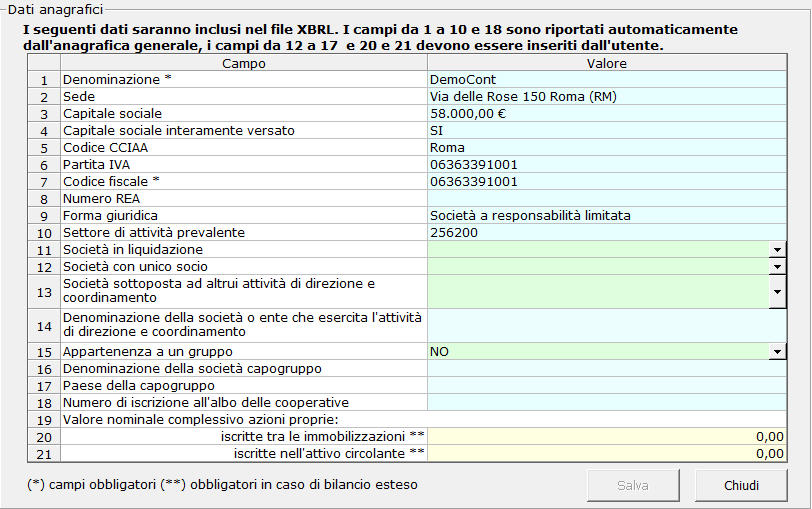
Per uscire dalla schermata senza modificare i dati presenti, cliccare su “Chiudi”.
Se si vuol modificare i dati, agire nei campi e poi cliccare “Salva”.
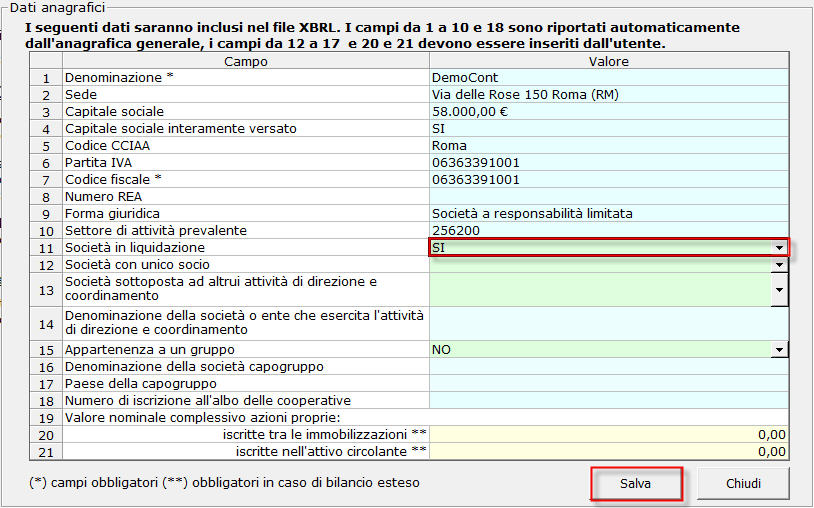
La prima volta che si accede all’applicazione, un messaggio segnala la possibilità di modificare i dati presenti nei campi celesti direttamente dall’applicazione “Anagrafica”, operando doppio click nel campo o accedendovi tramite l’apposito pulsante presente nella barra in alto.

Esso apparirà ogni qualvolta si faccia uso della funzione. Per evitare che il messaggio si apra ad ogni accesso, apporre check su  .
.
Per uscire dalla form, cliccare su "OK".
1 - Funzionamento e produzione dei documenti
Per ognuno dei documenti previsti, come riportati alle lettere A), B), C), D), E), e F), che precedono, viene proposto un testo base che l’utente potra’ modificare e completare, e delle gestioni integrate alla contabilita’ che riportano i dati gia’ filtrati nelle varie tabelle.
1.1 Testi base
I testi base possono essere liberamente modificati, come in un qualsiasi strumento di Office Automation. I dati da completare a cura dell’utente sono evidenziati in giallo. Le opzioni proposte all’utente in base alle casistiche che si possono presentare sono evidenziate in verde e le alternative da escludere si eliminano come una normale porzione di testo.
MODIFICA TESTI BASE DA PARTE DI GBSOFTWARE
Qualora i testi base proposti vengano modificati da Gbsoftware, per la prima volta dopo l’aggiornamento della procedura viene visualizzato un messaggio:
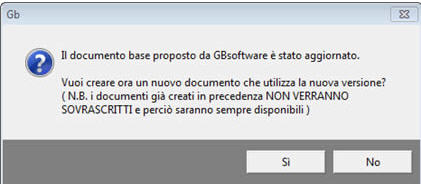
- Cliccando “No” il testo base del nuovo documento non viene caricato come documento attivo, ma potrà essere comunque utilizzato in qualsiasi momento, selezionandolo dall’elenco dei documenti con doppio click.
- Cliccando “Sì” il testo base del nuovo documento viene caricato come documento attivo.
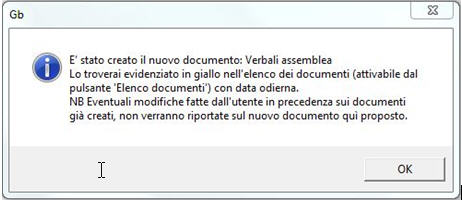
I testi precedentemente utilizzati non andranno persi e non verranno sovrascritti, ma saranno comunque disponibili cliccando il pulsante “Elenco Documenti” .
n.b.: Nel nuovo documento “attivo” non vengono riportate le modifiche apportate dall’utente ai precedenti documenti su cui ha lavorato.
All’interno della gestione di ogni tipologia di documento è possibile intervenire coi seguenti pulsanti:
ELENCO DOCUMENTI .jpg)
Il documento attivo, cioè quello aperto nella gestione in cui si sta lavorando, è evidenziato in giallo.
Accanto alla descrizione del documento è riportata la data dell’ultima modifica.
.jpg)
I documenti presenti nell’elenco possono essere:
- Rinominati con il pulsante 
- Duplicati con il pulsante 
- Eliminati con il pulsante 
Il flag “Definitivo per fascicolo”  va posto nel documento che si ritiene definitivo e che verrà inserito nel fascicolo da presentare per il deposito al Registro Imprese.
va posto nel documento che si ritiene definitivo e che verrà inserito nel fascicolo da presentare per il deposito al Registro Imprese.
Il flag “Blocca agg. da cont.”  va selezionato se si vuole che la procedura non aggiorni più i dati provenienti dalla contabilità, lasciando inalterato il contenuto presente nelle tabelle. Per riattivare l’aggiornamento, sarà sufficiente togliere il check dal campo.
va selezionato se si vuole che la procedura non aggiorni più i dati provenienti dalla contabilità, lasciando inalterato il contenuto presente nelle tabelle. Per riattivare l’aggiornamento, sarà sufficiente togliere il check dal campo.
Dal pulsante 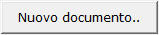 è possibile selezionare una delle due modalità proposte:
è possibile selezionare una delle due modalità proposte:
- Nuovo documento partendo da quello base proposto da GBSoftware: il nuovo documento presenterà le caratteristiche di default del documento predefinito di GBSoftware.
- Nuovo documento vuoto: il documento creato sarà completamente vuoto. Si può operare su di esso scrivendo manualmente del testo o copiandolo da altri file e inserendo tabelle.
La scelta si effettua apponendo check sulla modalità desiderata:
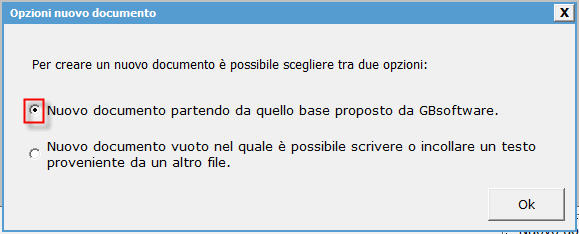
Confermare con “OK”.
In entrambi i casi appare la maschera dove si richiede il nome che si vuol dare al nuovo documento creato:
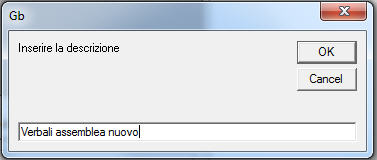
Per dare conferma dell'operazione, cliccare su "OK". Per annullarla, su "Cancel".
Il nuovo documento viene automaticamente impostato come attivo e apparirà quindi in “Elenco documenti” evidenziato in giallo.
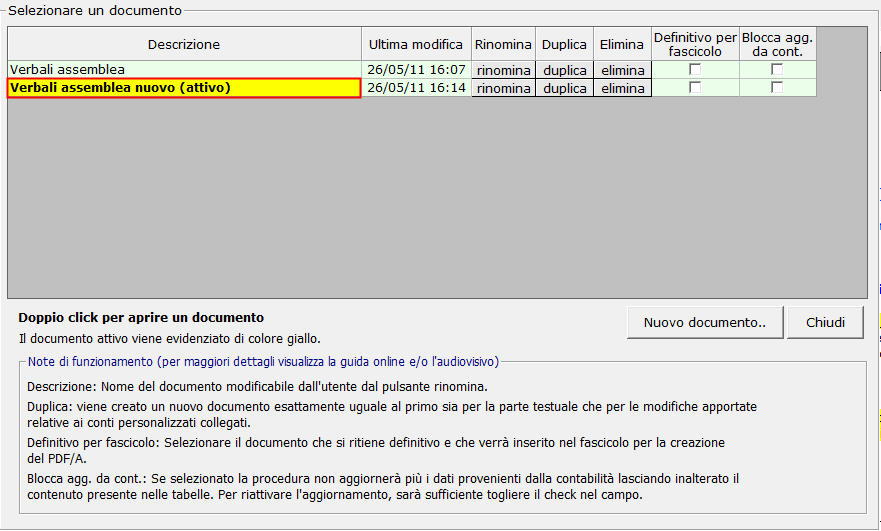
Per uscire dalla gestione “Elenco documenti” selezionare ”Chiudi”.
AGGIORNA 
Cliccando questo pulsante, il programma esegue un ricalcolo per aggiornare eventuali modifiche apportate.
SALVA 
Cliccare su “Salva” per salvare le eventuali modifiche apportate al documento su cui si sta lavorando o la creazione di un nuovo documento.
STAMPA 
Dal pulsante "Stampa" si attiva la maschera che permette di selezionare le opzioni di stampa. Scegliere il formato file desiderato e confermare con “Stampa”.
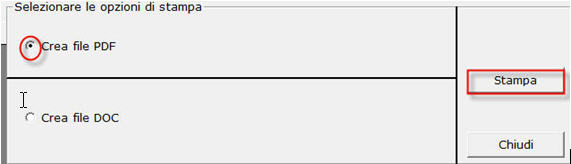
Per uscire dalla procedura, cliccare su ”Chiudi”.
COPIA SU ALTRE DITTE 
Questa funzione permette di copiare il documento a cui si sta lavorando (con le relative modifiche apportate) sulla gestione relativa ad altre ditte. Attivando il pulsante, infatti, si apre l’elenco delle ditte dove può avvenire il riporto. E’ possibile selezionare le ditte ad una ad una ponendo il segno di spunta nella casella “Seleziona”,
.jpg)
o selezionarle in blocco tramite  .
.
Per confermare l’operazione, cliccare su ”OK”.
1.2 Tabelle contenenti i dati contabili
La procedura propone diverse tabelle che riportano i dati presenti nella contabilità.
I dati sono già richiamati nelle rispettive tabelle tramite i collegamenti predisposti da GBSoftware ai conti del Piano dei Conti Base. Pertanto gli importi che l’utente troverà riportati nei vari campi sono ottenuti in base all’appartenenza del conto al Piano dei Conti CEE, alle sue proprietà, ecc…
Ad ogni modifica apportata alla Prima Nota i dati contabili verranno aggiornati in base al collegamento con i singoli conti.
Per intervenire nelle tabelle è necessario posizionarsi in un punto qualsiasi all’interno di esse e fare un click con il tasto sinistro del mouse.
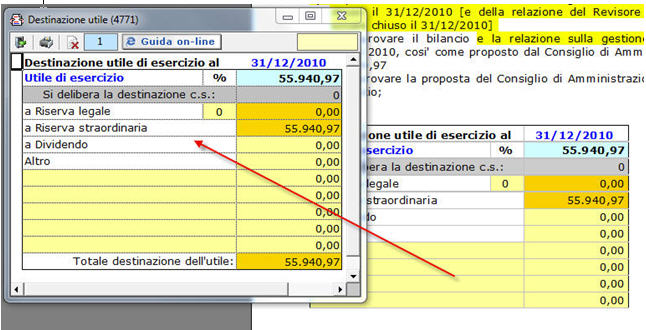
Dalla maschera che si apre è possibile intervenire sia per la visualizzazione che per la modifica dei dati proposti dalla procedura.
Nelle tabelle proposte sono presenti campi di vari colori, ognuno con proprietà diverse:
__ BIANCO: campo a libera compilazione da parte dell'utente. Confermare il dato immesso con “INVIO” dopo l’inserimento.
__ ARANCIO CAMPI FORMULA: i valori vengono calcolati in automatico dalla procedura. L'utente non può modificarli.
__ CELESTE: campo compilato in automatico dalla procedura tramite l’integrazione con la contabilità o tramite l’inserimento di una costante.
Se il dato proviene da contabilità, è possibile modificarlo operando doppio click sul campo stesso: nella form di dettaglio che si apre, inserire l’importo voluto nella casella gialla “Forzatura” e confermare con “INVIO”. All’uscita dalla form i dati sono aggiornati con la modifica operata. Se nel campo è inserita una costante, il campo non può essere modificato dall’utente.
Alla chiusura della tabella, gli importi si aggiorneranno in linea con le modifiche apportate dall’utente.
E’ possibile che siano presenti all’interno dei documenti della tabelle a libera compilazione da parte dell’utente, ritenute utile strumento di integrazione per fornire un prospetto informativo globale più esauriente.
Qualora si intenda far uso di queste tabelle, è sufficiente posizionarsi sulla casella voluta e inserire i dati da input.
1.3 Inserimento/Eliminazione variabili e tabelle da parte dell’utente
I documenti proposti da GBSoftware integrano il testo base in Word con variabili e tabelle che facilitano la predisposizione dei dati nei vari prospetti.
VARIABILI
Le variabili permettono di riportare in automatico i dati della ditta e le date dell’esercizio

e sono visualizzabili tramite il tasto  posto sulla barra degli strumenti in basso.
posto sulla barra degli strumenti in basso.
Per eliminare le variabili inserite nei documenti base, attivare la funzione “Visualizzazione struttura” e posizionarsi alla destra della variabile che si intende eliminare. Il cursore diventa una freccia rivolta all’insù.
Cliccare con il tasto destro del mouse, selezionare la voce “Campo” e cliccare su “Elimina”.
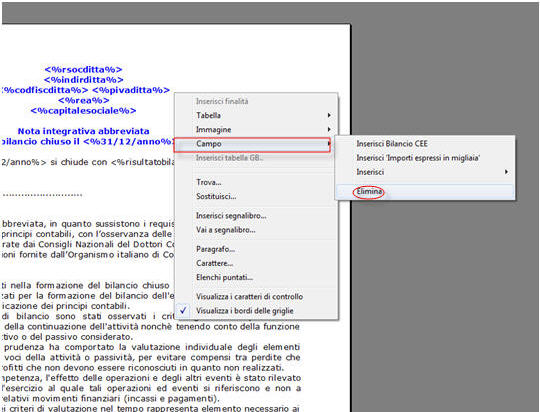
Per inserire delle variabili, posizionarsi nel punto corretto del documento dove si vuole inserirle, attivare il pulsante “Visualizzazione struttura”, cliccare col tasto destro del mouse, selezionare le voci “Campo”, “Inserisci”, “Variabili generali” e scegliere dall’elenco la variabile desiderata tra quelle proposte da GBSoftware.
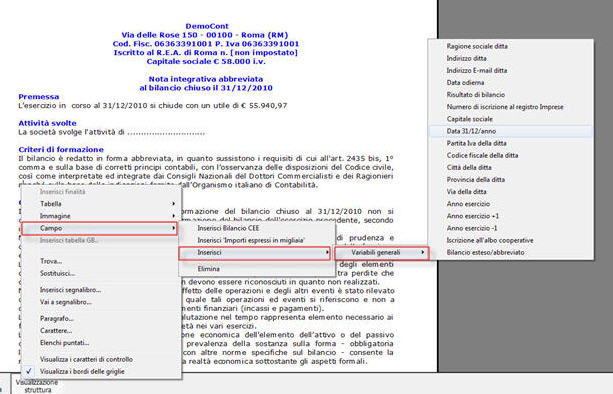
TABELLE
Sia l’eliminazione che l’inserimento delle tabelle si gestiscono dalla barra in basso delle applicazioni alla voce “Strumenti”.
In particolare,
per eliminare una tabella già presente nel documento, cliccare sul pulsante

. Si apre la form “Elenco tabelle del documento”,
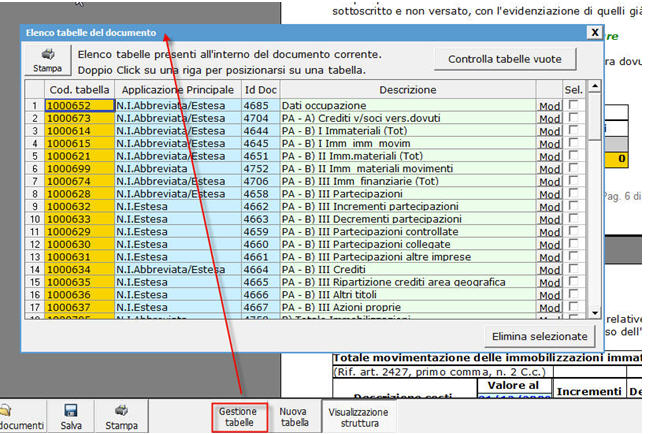
dalla quale è possibile selezionare con un check le tabelle che si vogliono eliminare
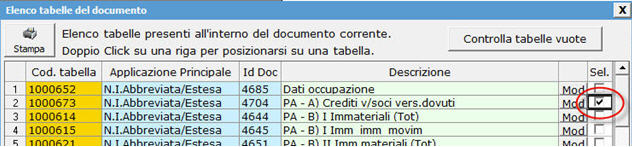
e dare conferma dell’operazione tramite il pulsante
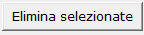
.
Nella stessa form, dal tasto

, è possibile inoltre verificare se vi sono tabelle senza dati all’interno del documento in cui sti sta lavorando.
La procedura rileva il numero di tabelle vuote trovate con un messaggio, nel quale viene anche richiesta la conferma per l’eliminazione delle tabelle selezionate. Le tabelle vuote trovate, infatti, vengono presentate nell’elenco automaticamente contrassegnate con un check e pronte per essere cancellate. E’ quindi sufficiente dare conferma tramite “Elimina Selezionate” oppure si può procedere ad una deselezione da elenco.
In ogni caso dalla form è possibile stampare l’elenco intero delle tabelle o una selezione tramite il pulsante ”Stampa”.
Per
inserire una nuova tabella nel testo base, posizionarsi nel punto del documento in cui la si vuole creare e cliccare sul pulsante

nella barra Strumenti in basso.
Si apre la maschera “Inserimento tabella” nella quale vengono visualizzate solo le tabelle abbinate al documento in cui si sta lavorando.
Per visualizzare tutte le tabelle predisposte da GBSoftware per i vari documenti, apporre il check su “Visualizza tutti”, in alto nella form.
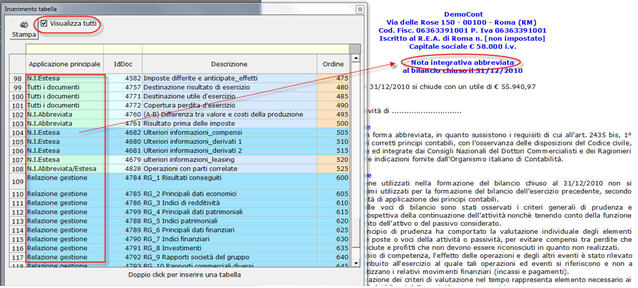
Per visualizzare il documento aggiornato, togliere la modalità “Visualizzazione struttura”.
La comunicazione finanziaria d'impresa in Italia è connotata ancora oggi da un insoddisfacente livello di standardizzazione dei contenuti e da un significativo impiego del supporto cartaceo. Ciò comporta evidenti diseconomie per gli operatori economici e per il sistema paese nel suo insieme. In questo contesto, gioca un ruolo da protagonista sulla scena internazionale lo standard XBRL, presente in 18 paesi attraverso "giurisdizioni" nazionali. XBRLè l’acronimo di eXtensible Business Reporting Language, ovvero il linguaggio informatico basato su Xml, che definisce lo standard internazionale delle informazioni finanziarie, consentendone la pubblicazione, lo scambio, la comparazione e l’analisi.
L’art. 37, co. 21-bis, D.L. 223/2006 stabilisce che, a decorrere dal 31.03.2008 è obbligatoria l’adozione della modalità di presentazione, in formato Xbrl, del bilancio e degli altri atti camerali. L’attuazione della normativa in parola è stata, tuttavia, disciplinata soltanto con il D.P.C.M. del 10.12.2008.
L’obbligo di presentazione del bilancio d’esercizio 2010 si ritiene assolto mediante il deposito, presso il Registro delle Imprese, dei prospetti di Stato Patrimoniale e Conto Economico in formato elettronico elaborabile, secondo lo standard Xbrl, unitamente all’usuale formato del bilancio Pdf/Archive oppure un altro tipo, che comunque non contenga macroistituzioni o codici eseguibili, tali da attivare funzionalità che possano modificare gli atti, i fatti ovvero i dati nello stesso rappresentati. Gli atti diversi dal bilancio (relazione sulla gestione e del Collegio Sindacale, Verbale di approvazione, ecc…) devono essere depositati in formato Pdf/Archive. La conformità dei documenti elettronici elaborabili, rispetto alle specifiche tecniche riportate dal D.P.C.M. del 10.12.2008, è verificata dall’ufficio del Registro delle Imprese al momento dell’assegnazione del numero di protocollo.
Dopo aver prodotto i documenti ed averli selezionati come “Definitivi per fascicoli”, si può passare alla produzione del file in formato PDF/A e XBRL nelle modalità in precedenza descritte.